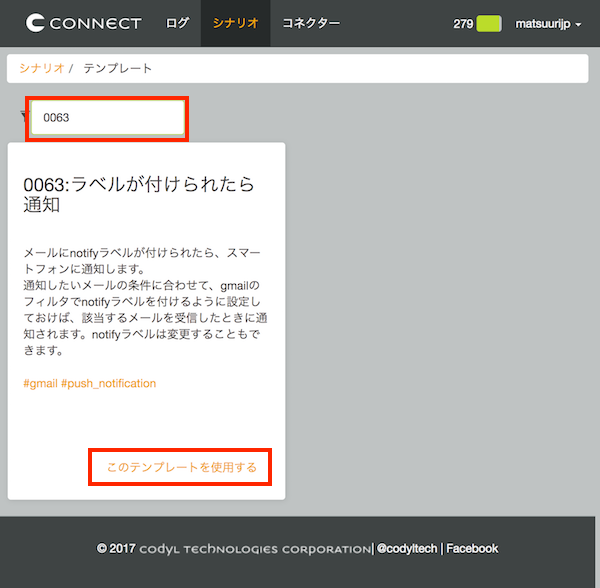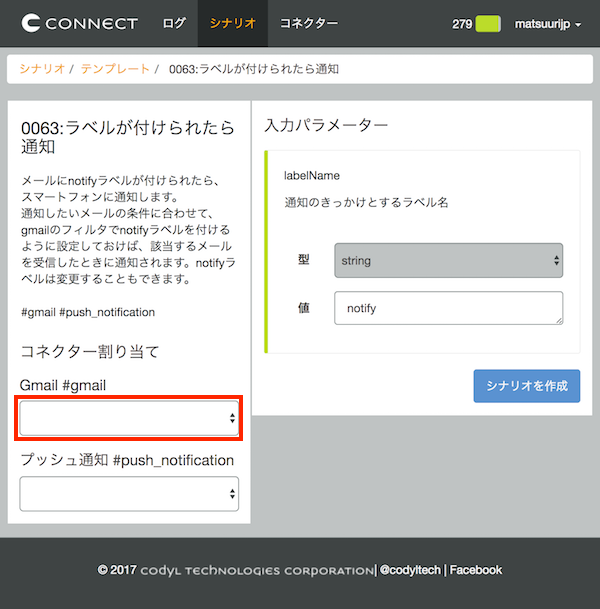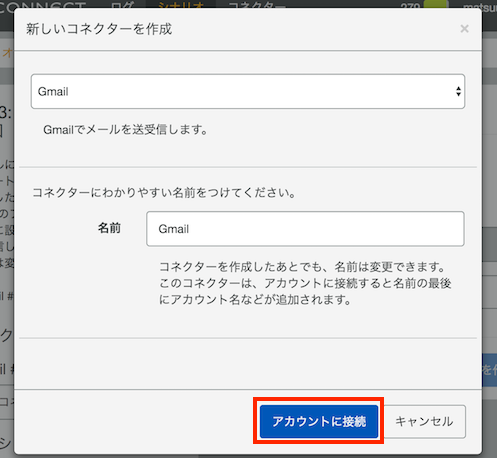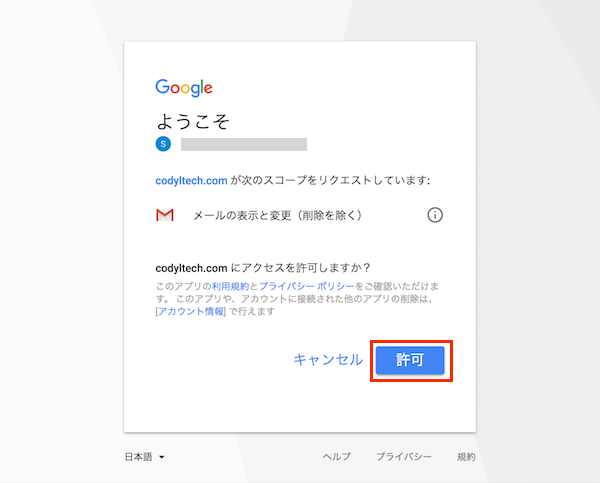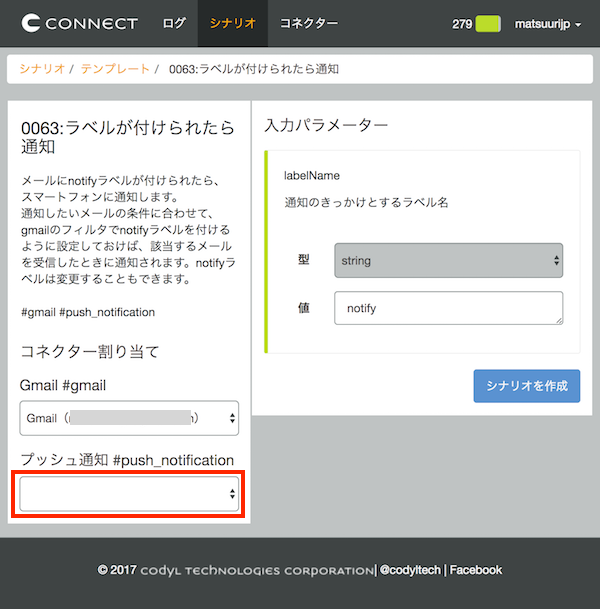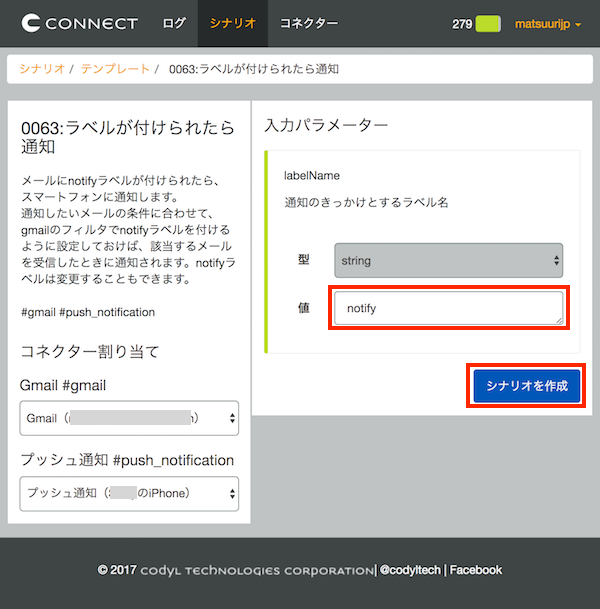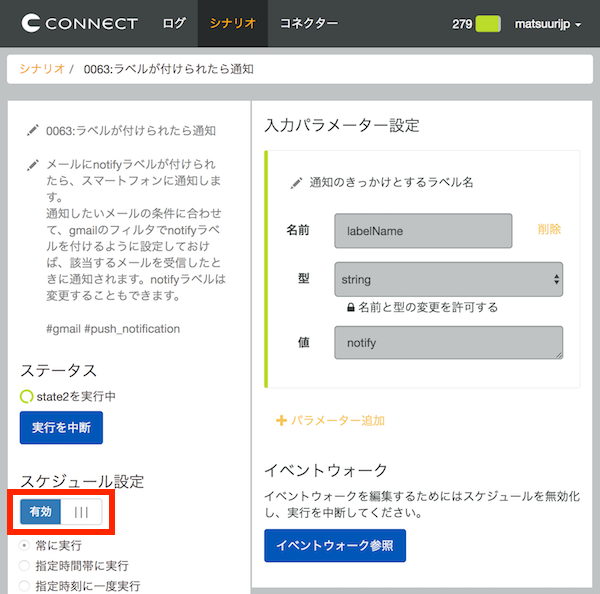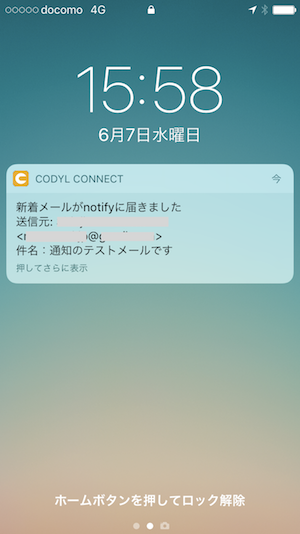AndroidからiPhoneに乗り換えて困ったのがGmailでの新着メールの通知です。
すぐに処理したい重要なメールは、Gmailのフィルタの設定でnotifyというラベルを自動的につけるようにしています。
AndroidのGmailアプリでは、設定>(メールアドレス)>ラベルの管理>(ラベル名)と進むと、それぞれのラベルごとに、通知のオンオフ、通知音、バイブレーションのオンオフ、新着メール毎の通知のオンオフを選べます。この機能を使って、notifyラベルが付いた新着メールのみ通知するようにしていました。
一方、iPhoneのGmailアプリでは、設定>(メールアドレス)>ラベルの設定>(ラベル名)と進んでも、通知に関する設定項目がありません。ラベル単位ではなく、アカウント単位でしか新着メールの通知のオンオフの選択ができないようです。
やりたいこと
Gmailで特定のラベルがつけられた新着メールだけiPhoneにプッシュ通知させる。
準備
1. iPhoneにCodyl Connectアプリをインストール
通知を受け取りたいiPhoneにApp StoreからCodyl Connectアプリをインストールします。
2. Codyl Connectにアカウント作成
Codyl Connectのアカウントを持っていない場合は、Codyl Conectアプリを起動して、「新規アカウント登録」を押して指示に従ってください。
3. Codyl ConnectアプリからCodyl Connectにログイン
Codyl Connectアプリで、まだ一度もログインしていない場合はログインしてください。
設定方法
1. Codyl Connectにログイン
ウェブブラウザでCodyl Connectにログインします。
2. シナリオをテンプレートから作成
シナリオタブをクリックして、「テンプレートから作成」をクリック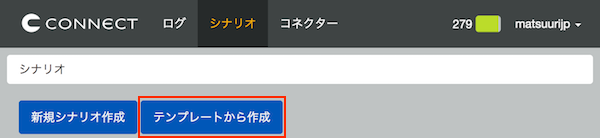
3. テンプレートを選ぶ
テンプレート一覧が表示されるので、0063で絞り込むと、「ラベルが付けられたら通知」が見つかります。「このテンプレートを使用する」をクリックします。
4. Gmailコネクターを割り当て
テンプレートの設定画面のコネクター割り当てで、Gmailの下の枠をクリックして、「新規コネクター作成」を選びます。
「新しいコネクターを作成」ダイアログが表示されます。アカウントに接続をクリックします。
ブラウザの状態によって、Googleアカウントの認証画面やアカウント選択画面が表示されます。指示に従って進むと、スコープのリクエスト画面が表示されます。「許可」をクリックします。
5. プッシュ通知コネクターを割り当て
テンプレートの設定画面のコネクター割り当てで、プッシュ通知の下の枠をクリックすると、プッシュ通知コネクターの候補一覧が表示されます。通知したいiPhoneを選択します。
6. シナリオを作成
ラベル名をnotifyから他のラベルに変更が必要な場合は変更します。
「シナリオを作成」をクリックします。
7. スケジュール設定を有効化
シナリオが完成しました。スケジュール設定を有効化すると動き始めます。
完成
新着メールにnotifyラベルが付けられると、iPhoneにプッシュ通知が届きます。